Максим Кидрук - КОМПАС-3D V10 на 100 %
- Название:КОМПАС-3D V10 на 100 %
- Автор:
- Жанр:
- Издательство:046ebc0b-b024-102a-94d5-07de47c81719
- Год:2009
- Город:Санкт-Петербург
- ISBN:978-5-388-00375-1
- Рейтинг:
- Избранное:Добавить в избранное
-
Отзывы:
-
Ваша оценка:
Максим Кидрук - КОМПАС-3D V10 на 100 % краткое содержание
Книга посвящена КОМПАС-3D V10 – мощной, постоянно совершенствующейся системе автоматизированного проектирования (САПР), максимально адаптированной к российским стандартам. Издание в доступной форме рассказывает о принципах проектирования и основных приемах работы в этой замечательной программе. Книга не является аналогом справочной системы: обучение основывается на интересных примерах, взятых из практики. Более того, в издании есть раздел, посвященный расширению возможностей системы, а именно написанию прикладных конструкторских библиотек, работающих с 3D.
Издание будет полезно всем, кто занимается созданием трехмерных моделей и чертежей, а также хочет научиться разрабатывать приложения для КОМПАС-3D.
КОМПАС-3D V10 на 100 % - читать онлайн бесплатно ознакомительный отрывок
Интервал:
Закладка:
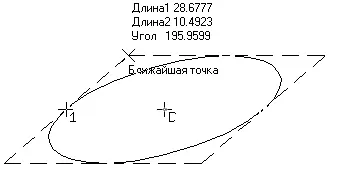
Рис. 2.11.Создание эллипса по центру, середине стороны и вершине параллелограмма

Эллипс по 3 вершинам параллелограмма – дает возможность построить эллипс, вписанный в параллелограмм, который задан тремя вершинами (рис. 2.12).
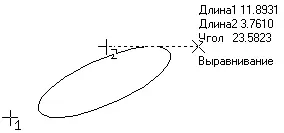
Рис. 2.12.Создание эллипса по трем вершинам описанного параллелограмма

Эллипс по центру и 3 точкам – для создания данного эллипса нужно указать его центр (точку пересечения осей) и три произвольные точки.

Эллипс, касательный к 2 кривым – чтобы выполнить этот эллипс, необходимо указать две кривые, касательно к которым будет строиться эллипс, а также одну произвольную точку, фиксирующую объект (рис. 2.13).
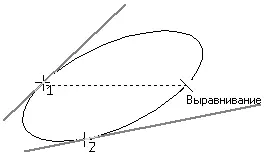
Рис. 2.13.Построение эллипса касательного к двум кривым
Как и при построении окружностей, при создании эллипсов есть возможность включить режим автоматического построения осевых линий.
Следующая функция заслуживает пристального внимания. Команда Непрерывный ввод объектов

предназначена для последовательного ввода отрезков, дуг и сплайнов, причем последняя точка предыдущего объекта автоматически становится первой точкой нового. Элементы управления этой команды (рис. 2.14) дают возможность при каждом новом вводе выбирать тип объекта и способ его создания.
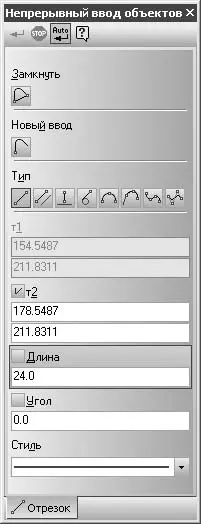
Рис. 2.14.Элементы управления команды Непрерывный ввод объектов
При непрерывном вводе вы можете использовать такие команды:
• Отрезок;
• Параллельный отрезок;
• Перпендикулярный отрезок;
• Касательный отрезок;
• Дуга по 3 точкам;
• Сопряженная дуга – позволяет строить дугу по двум точкам, которая обязательно должна быть касательной к последнему объекту;
• Кривая Безье;
• NURBS-кривая.
Выбрать нужную команду перед вводом очередного объекта можно при помощи кнопок-переключателей группы Тип (см. рис. 2.14).
Рассмотрим работу команды Непрерывный ввод объектов на небольшом примере.
1. Создайте новый документ Чертеж, как это было описано ранее.
2. Нажмите кнопку Непрерывный ввод объектов. По умолчанию будет создаваться отрезок. Не изменяйте ничего, просто начните ввод горизонтального отрезка в любой точке листа чертежа.
3. Зафиксируйте конечную точку отрезка (примем его длину равной 60 мм). В группе кнопок Тип на панели свойств щелкните на кнопке Сопряженная дуга, после чего система должна перейти в режим построения дуги по двум точкам. При этом начальная точка дуги совпадет с конечной точкой отрезка, а сама дуга будет строиться касательной к нему.
4. Используя привязку Выравнивание, растяните дугу так, чтобы ее конечная точка лежала на одной вертикальной линии с начальной, а радиус дуги был равен 30 мм (рис. 2.15). После этого зафиксируйте конечную точку дуги.

Рис. 2.15.Ввод касательной дуги при включенной команде Непрерывный ввод объектов
5. Опять перейдите в режим построения отрезка, для чего щелкните кнопкой мыши на кнопке Отрезок группы переключателей Тип. Перемещайте указатель мыши влево до тех пор, пока не сработают привязки так, как показано на рис. 2.16. Щелкните в этот момент кнопкой мыши, тем самым вы создадите отрезок с началом в конечной точке дуги и концом в точке фиксации указателя.
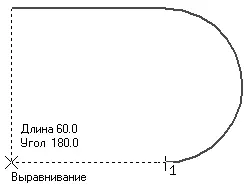
Рис. 2.16.Построение геометрической фигуры путем последовательного ввода графических объектов
6. Для замыкания кривой можно просто щелкнуть кнопкой мыши на начальной точке первого отрезка или нажать кнопку Замкнуть

на панели свойств. После щелчка на кнопке Замкнуть вы можете продолжить вводить объекты, начиная из произвольной точки листа. Если вы замкнули контур простым щелчком кнопкой мыши, то ввод объектов не прекращается (то есть вы продолжаете построение того же объекта с точки, по которой щелкнули). Чтобы принудительно начать ввод из новой точки, следует использовать кнопку Новый ввод

7. Полученная фигура показана на рис. 2.17. Сохраните этот чертеж под именем Фигура.cdw.
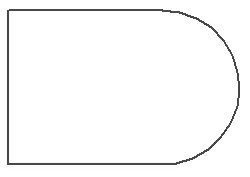
Рис. 2.17.Фигура, построенная при помощи одного вызова команды Непрерывный ввод объектов
Еще одна очень полезная команда – Линия

Это команда позволяет строить на чертеже линию, состоящую только из отрезков и дуг кривых, последовательно соединенных друг с другом. Отличительная особенность данной команды – автоматическое определение системой способа создания отрезка или дуги в зависимости от типа базовых объектов, указанных пользователем. Возможны следующие способы построения элементов линии:
• при вводе первого отрезка – параллельно, перпендикулярно или касательно указанному объекту (рис. 2.18, а ), касательно к одному и параллельно другому объекту (рис. 2.18, б ), посередине между двумя параллельными прямыми, касательно к двум объектам и на биссектрисе угла;
• при вводе последующих отрезков – параллельно, перпендикулярно или касательно к базовому объекту;
• при вводе первой дуги – касательно к объекту (рис. 2.18, в ) или произвольно;
• при вводе последующих дуг – касательно к базовому объекту или касательно к нормали предыдущего объекта линии (рис. 2.18, г ).
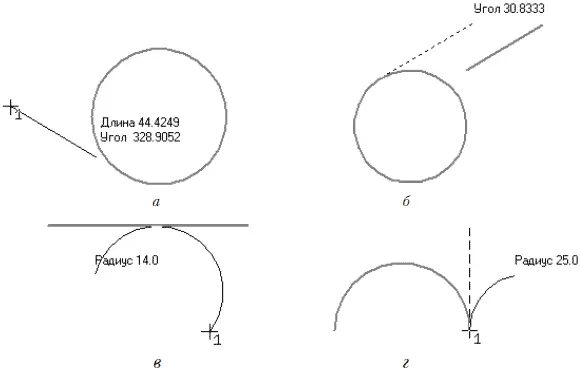
Рис. 2.18.Примеры создания отрезка или дуги, составляющих линию: отрезок касательно к объекту ( а ), отрезок касательно одному и параллельно другому объекту ( б ), окружность касательно к объекту ( в ), окружность касательно к нормали предыдущего объекта ( г )
Читать дальшеИнтервал:
Закладка:









